
Reparo de fotos com IA
Repare suas fotos, melhore a qualidade e restaure momentos preciosos com uma solução baseada em IA.
15/06/2019 • Arquivado para: Recuperação de cartão SD • Soluções comprovadas
Como formatar um cartão SD no computador Windows? Por que você precisa formatar o cartão? Este guia a seguir vamos mostrar A Melhor Maneira de Formatar o Cartão SD no Computador, As razões de você deve formatar o cartão ao usá-lo no dispositivo, Além disso fornecemos uma maneira para apagar os seus dados no cartão.
Ao comprar um novo cartão de memória SD você deve reformatar o cartão no computador ou em seu dispositivo, como uma câmera digital antes de usá-lo, Isso garante que o cartão de memória esteja pronto para esse dispositivo em particular como seu telefone Android ou Câmera.
Usando o mesmo cartão SD em um dispositivo diferente, você precisará formatar o cartão antes de usá-lo em outro dispositivo.
A formatação do cartão SD é uma maneira mais completa para limpar os arquivos de dados antigos do cartão de memória e reduzir o risco de corrupção dos dados ou de danos, Com o bom hábito de formatar seus cartões SD ao invés de apagar os dados você pode pensar duas vezes antes de querer formatar o cartão ou fazer com que todos os seus dados sejam perdidos, caso aconteça você irá precisar Recuperar os Dados do Cartão SD Formatado.
Formatar um cartão SD no Windows é a maneira mais fácil, Conecte seu cartão SD ao computador com um leitor de cartão e verifique se ele foi detectado.
Passo 1 Vá em "Meu Computador" e selecione o seu cartão SD.
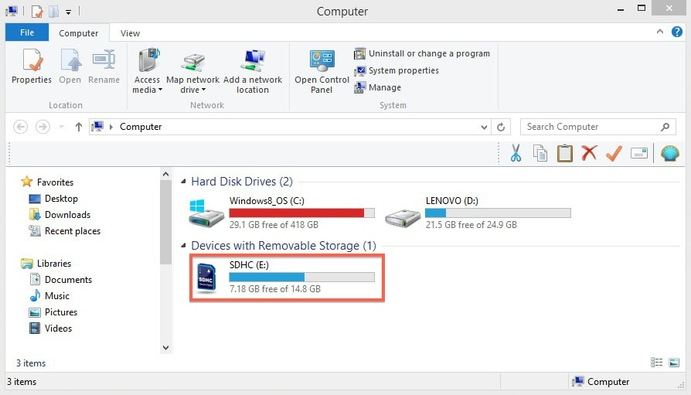
Passo 2 Clique com o botão direito no seu cartão SD, você verá a opção "Formatar".
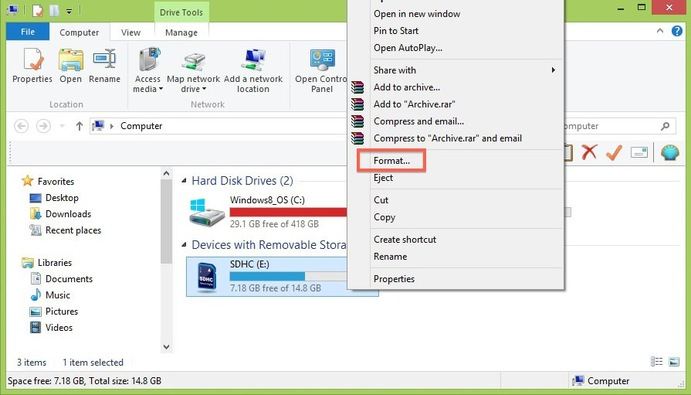
Passo 3 Clique em "Formatar" ele irá abrir uma janela e lá você pode selecionar algumas opções de formatção como sistema de arquivos ou a opção para uma formatação rápida.
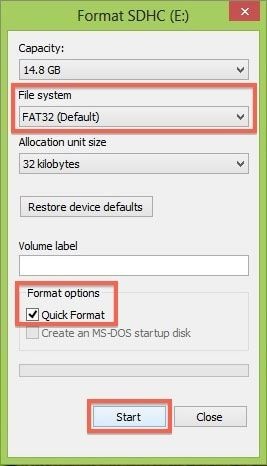
Passo 4 Clique em “Iniciar” o sistema do computador começará a verificar e depois irá formataro seu cartão SD.
Como o cartão Micro SD é usado na câmera digital você pode formatá-lo diretamente no dispositivo, Essa é a maneira mais segura de formatar cartões SD para na sua câmera, Faça backup de todas as suas fotos e vídeos do cartão e siga os passos abaixo para formatar um cartão de memória SD:
Passo 1 Insira o seu Cartão de Memória SD na Câmera Digital.
Passo 2 Vá para o menu da câmera e selecione a opção "Formatar Cartão", Vai demorar um pouco e você recebe um novo cartão SD.
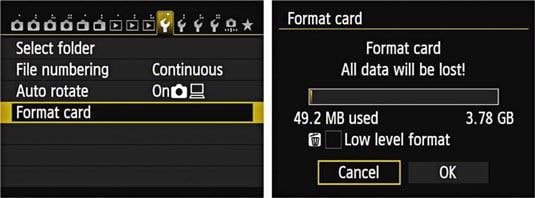
Parece que a câmera digital é complicada com uma opção de formato diferente mas você ainda pode formatar o cartão com os passos ou pode conferir o manual do usuário da câmera.
Quando você recebe uma mensagem de erro "" O Windows não Conseguiu Concluir a Formatação "quando tenta formatar o cartão no Windows, Você pode tentar formatar o cartão usando o CMD, Siga os passos abaixo para iniciar:
Passo 1 Digite "CMD" na caixa de pesquisa e clique com o botão direito no programa e selecione "Executar como Administrador".
Passo 2 Com o prompt de comando digite diskpart e pressione enter.
Passo 3 Em seguida digite "List Disk" para mostrar todos os discos no computador.
Passo 4 Digite select disk N e aperte enter, o N significa o número do disco ou do cartão.
Passo 5 Digite format fs = fat32 ou format fs = ntfs e pressione enter para formatar o cartão para FAT 32 ou NTFS.
Além disso você pode atribuir uma letra da unidade para o cartão diretamente depois disso o cartão foi formatado, pressione enter para fechar a janela do prompt de comando.
Seguindo a solução acima mencionada você pode formatar o cartão micro SD facilmente no entanto ele não vai destruir seus dados que mais tarde pode ser recuperado usando uma ferramenta para recuperação de dados, Portanto se você deseja formatar permanentemente os dados do cartão micro SD sem qualquer ponto de recuperação, recomendamos usar O Stellar BitRaser for file, É uma ferramenta altamente sofisticada que pode limpar seu cartão SD permanentemente sem ponto para a recuperação, Algumas de suas outras características são as seguintes:
Passo 1 Baixe e instale o Stellar BitRaser for file no seu computador conecte seu cartão Micro SD ao computador.
Passo 2 Inicie o BitReaser selecione seu cartão Micro SD no painel esquerdo da seção "Apagar Agora".
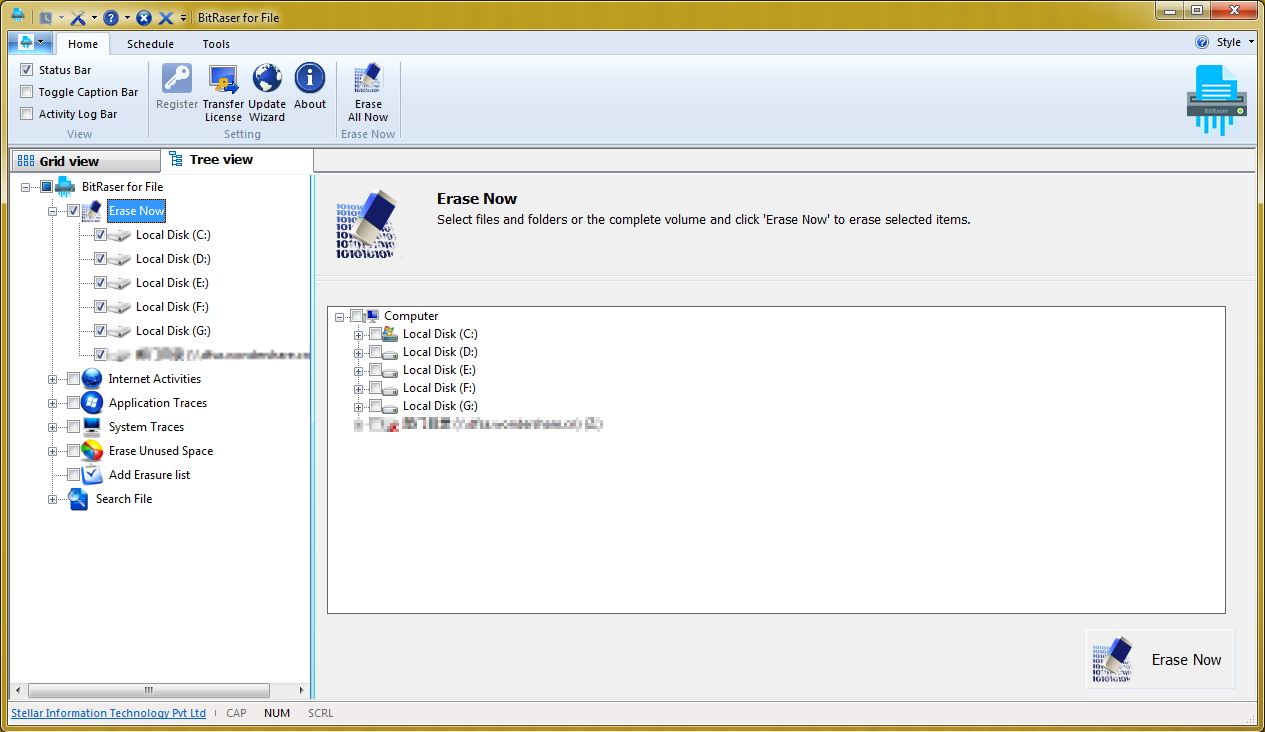
Passo 3 Clique no botão "Apagar Agora" para começar a apagar o cartão Micro SD.
Passo 4 Depois de concluir o processo ele exibirá o seguinte prompt, Clique no botão "Sim" para reiniciar o nosso sistema.
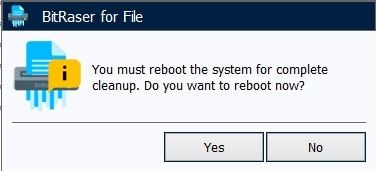
Mesmo que uma única passagem seja suficiente você pode aplicar várias passagens para sua garantia, Isso ajudará você a limpar os dados do seu cartão SD para sempre sem problemas, agora que você sabe como formatar o cartão micro SD usando a interface nativa do Windows e uma ferramenta de terceiros, você pode manter seus dados facilmente protegidos, Certifique-se de limpar seu cartão SD antes de entregá-lo a outra pessoa ou ao remover qualquer malware do armazenamento, Stellar BitRaser for file é uma ferramenta altamente notável e eficiente que lhe permitirá formatar o cartão micro SD com um único clique!
Luís Santos
chief Editor